Shaxda tusmada
Waa markii wax badan laga baran lahaa safafka Google-ka. Baro sida loo geliyo khadadka cusub miiskaaga - mid ama badan hal mar; ku qabooji safafka xaashida dhawr jeer; ka tirtir safafka la doortay ama kaliya ee madhan miiskaaga. Qaar ka mid ah dariiqyada gaagaaban ee waxtarka leh iyo wax-ku-kordhinta ayaa halkaa u jira si ay u fududeeyaan shaqadaada.
Ku bilow ku shaqaynta safafka
. Waxay muhiim u yihiin sida tiirarka, waxaadna u baahan tahay inaad ogaato sida loo maareeyo si ay u shaqeeyaan xogtaadaDabcan, dhammaan miisaska elektaroonigga ah waxay leeyihiin xeerar heersare ah oo lagu shaqeeyo safafka iyo tiirarka. Dhammaantoodna waa isku mid. Si kastaba ha ahaatee, safafka Google-ka ee xaashida ayaa xoogaa gaar ah in la maareeyo.
Dhammaan hawlgallada waxa lagu dabaqi karaa hal saf ama koox saf ah. Si aad u bilawdo, waxaad u baahan tahay inaad doorato unug ku dhex jira xariiq xog leh ama aad si buuxda u dooratid saf dhan
>Talo. Waxaad dooran kartaa safka sare, riix oo ku hay Shift kumbuyuutarkaaga, ka dibna dooro xariiqda hoose. Dhammaan safafka u dhexeeya labadan, oo ay ku jiraan, ayaa la dooran doonaa.
> 10>Sideein safaf lagu daro Google Sheets
Waxay badanaa dhacdaa in aan u baahanahay in aan dhawr saf ku tuujino inta u dhaxaysa kaydadka kale.
Talo. Hubi inuu jiro boos ku filan oo loogu talagalay safafka cusub ee xaashidaada adigoo akhrinaya maqaalkan
> Geli hal saf Google Sheets > Midig ku dhufo lambarka safka meesha aad rabto inaad mid ku darto wax badan oo dooro inaad geliso kor ama hoos liiska macnaha guud ee soo muuqda: 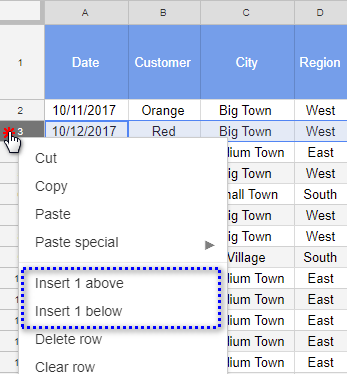
Habka kale ee lagu daro xariiqa waa adiga oo isticmaalaya liiska Google Sheets: Geli > ; Safka sare (ama Safka hoose )
Ku dar dhawr sadar xaashida faafinta
Si aad ugu darto dhawr saf hal mar, tusaale ahaan, 3, I' Waxaan kugula talinayaa inaad ku muujiso tirada safafka loo baahan yahay jiirka oo ku celi tillaabooyinka kore. Google ayaa ku dayicin doonta inaad geliso inta xariiq ee aad dooratay:
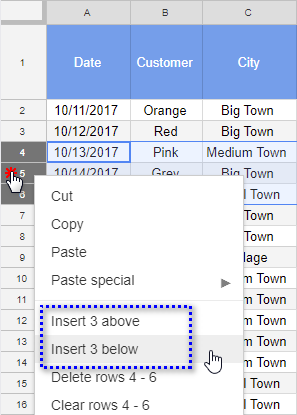
Waxaa jira habab gaagaaban oo kiiboodhka Google-ka ah si loo maareeyo safafka. Haddii aad u isticmaasho Windows sidaan sameeyo, isticmaal Alt isku-dhafka. Waxaad u baahan doontaa inaad riixdo mid ka mid ah xarfaha kiiboodhkaaga si aad u dooratid ikhtiyaarka u dhigma.
Tusaale ahaan, Alt+I ayaa furi doona Insert menu. Riix R ku xiga si aad safka sare ugu darto ama B si aad hoos ugu darto 21>
ama
>Ctrl+Alt+"="ama
Ctrl+Alt+Shift+"="
Si kastaba ha ahaatee inta saf ee miiskaaga ku jira iyo inta aad rabto inaad ku darto, waxaa jira sifo fududeynaya shaqada.
>Tag meesha aad rabto. miiska hoose ee miiskaaga - halkaas waxaad ku arki doontaa badhanka Ku dar . Waxaa loogu talagalay kiisaskan oo kale. Kaliya geli tirada xariiqyada aad u baahan tahay inaad geliso oo guji badhankan. Safafka waxaa lagu dari doonaa dhamaadka miiska: >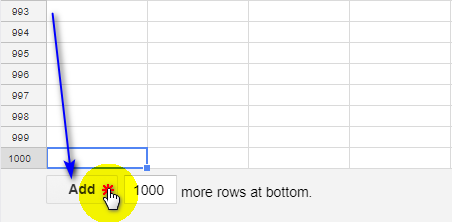 > 3> Talo. Waxaad si dhakhso ah ugu boodi kartaa meesha ugu hooseysa ee miiskaaga adiga oo riixaya Ctrl+End kumbuyuutarkaaga.
> 3> Talo. Waxaad si dhakhso ah ugu boodi kartaa meesha ugu hooseysa ee miiskaaga adiga oo riixaya Ctrl+End kumbuyuutarkaaga. Talo. Baro sida loogu daro safafka hal miis ilaa mid kale iyadoo lagu saleynayo waxa ku jira tiirarka gaarka ah.
Sida loo qaboojiyo safafka Google Sheets
Qof kasta oo la shaqeeya Google Sheets mar hore ama hadhowba waxa uu ka fikiraa qufulka ugu yaraan saf madax. Sidaa darteed, xariiqdu kama lumin doono xaashida markaad hoos u rogto miiska. Dabcan, waxaad ku qaboojin kartaa safaf badan Google Sheets inta aad u baahan tahay, kaliya maahan kan ugu horreeya. Halkan waxaa ah laba siyaabood oo taas loo sameeyo iyo hab lagu baabi'iyo isbeddellada.
- Tag View > Baraf . Xulashada 1 saf waxay xiri doontaa safka madaxa, 2 saf doorashada -labada xariiq ee hore ee miiska.
Si aad u qaboojiso khadadka dheeraadka ah, go'aami inta u dhaxaysa si aad u xirto, dooro unug kasta oo ku jira safka midig ee ka hooseeya xadkaas, oo ka dooro Ilaa safka hadda ee liiska:
>>
Sida aad arki karto, waxay la mid tahay qufulka tiirarka
Ogow. Haddii aad qaboojiso saf ka badan inta lagu soo bandhigi karo shaashaddaada, ma awoodid inaad hoos u rogto miiska. Haddii ay taasi dhacdo, waxaad arki doontaa fariin ogeysiin ah oo awood u yeelan doonta inaad wax walba dib u furto.
- Kormeeraha dul heehaabaya soohdinta hoose ee sanduuqa cawl ee isku xidha tiirarka iyo safafka. Marka cursorku isu beddelo summada gacanta, guji oo jiid xariiqda xadka ka muuqata hal ama dhawr sadar hoos:
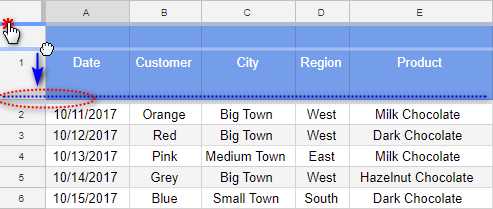
- Si aad u tirtirto isbeddellada oo aad u furto dhammaan safafka, dooro fiiri > Qaboojiya & GT; Ma jiro saf oo ku jira liiska Google Sheet. >
Dooro saf (ama sadar badan), midig-guji, oo dooro Tirtir safka . Ama si toos ah u tag Wax ka beddel > Tirtir safka ee ku jira liiska Google:
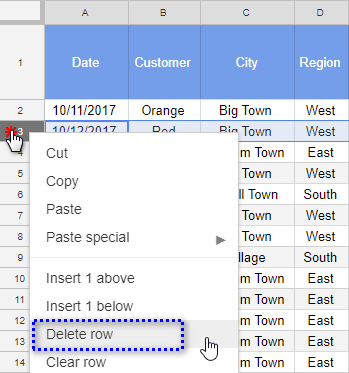 >>>> >Sida meesha looga saaro safafka madhan >Mararka qaarkood dhawr saf oo madhan ayaa laga yaabaa inay ku milmaan xaashida xisaabaadka - marka xogta laga saaray, ama sabab kale dartood. Dabcan, qofna ma rabo in khadadka maran miisaska nadiifka ah. Sideen uga takhalusi karnaa?khadadka gacanta. Laakiin haddii miisku aad u weyn yahay, waxay qaadan doontaa wakhti badan si loo farsameeyo, oo waxaad weli seegi kartaa saf ama laba. > Hubaal, waxaad shaandhayn kartaa safafka, soo bandhigi kartaa kuwa madhan oo keliya, ka dib. ka saar. Laakin waa inaad shaandheysaa tiir kasta, haddii kale, waxaad halis u tahay inaad tirtirto khadadka ku jira macluumaadka tiirarka qaarkood oo keliya.
>>>> >Sida meesha looga saaro safafka madhan >Mararka qaarkood dhawr saf oo madhan ayaa laga yaabaa inay ku milmaan xaashida xisaabaadka - marka xogta laga saaray, ama sabab kale dartood. Dabcan, qofna ma rabo in khadadka maran miisaska nadiifka ah. Sideen uga takhalusi karnaa?khadadka gacanta. Laakiin haddii miisku aad u weyn yahay, waxay qaadan doontaa wakhti badan si loo farsameeyo, oo waxaad weli seegi kartaa saf ama laba. > Hubaal, waxaad shaandhayn kartaa safafka, soo bandhigi kartaa kuwa madhan oo keliya, ka dib. ka saar. Laakin waa inaad shaandheysaa tiir kasta, haddii kale, waxaad halis u tahay inaad tirtirto khadadka ku jira macluumaadka tiirarka qaarkood oo keliya. Si kastaba ha ahaatee, waxaa jira hal dariiqo oo degdeg ah oo la isku halayn karo oo lagu tirtirayo safafka madhan: Qalabka Korontada ee add-on .
Kadib marka aad rakibto, aad Add-ons > Qalabka Korontada & GT; Nadiifi :
>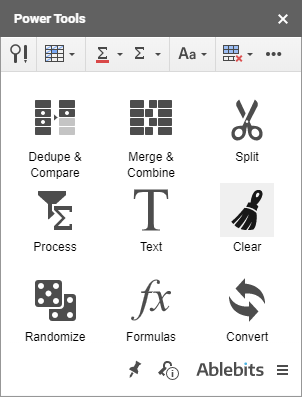 >>>>>>> Halkaas, ku calaamadee Ka saar dhammaan safafka madhan . Kadibna ku dhufo badhanka Clear oo dhammaan khadadka madhan waa la tirtiri doonaa. >
>>>>>>> Halkaas, ku calaamadee Ka saar dhammaan safafka madhan . Kadibna ku dhufo badhanka Clear oo dhammaan khadadka madhan waa la tirtiri doonaa. > 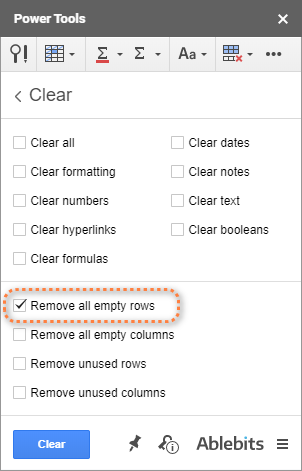 >
> Haddii aad wax su'aalo ah ka qabto shaqada add-on ama guud ahaan safafka , xor u noqo inaad faallo ku dhaafto xagga hoose.
Marka xigta waxaan kuu sheegi doonaa hawlgallada kale ee aad samayn karto safafka.

